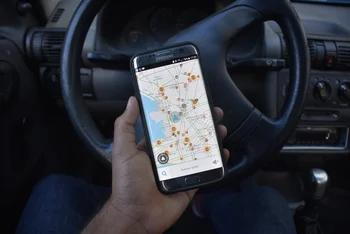Carina Novarese
Tool box > TOOLBOX/CARINA NOVARESE
Cómo transformar Waze en tu inspector de tránsito privado
La historia de Waze es archiconocida por su camino de éxito de la mano de un desarrollo impecable realizado por emprendedores israelíes, que luego vendieron su empresa en unos 1.000 millones de dólares a Google. Pero más allá de esta narrativa de suceso, hay una herramienta repleta de funciones muy útiles para el usuario común y corriente, que busca encontrar el mejor camino, el más rápido y hasta el más seguro a la hora de transitar en la jungla de cemento en la que se ha convertido el tránsito moderno, incluso en ciudades relativamente pequeñas o supuestamente tranquilas, como Montevideo.
Estas son algunas de esas funciones, que tal vez aún no experimentaste pero que, asegurado, te harán más llevaderos los trayectos y te ahorrarán dolores de cabeza.
1. Controlar la velocidad, evitar riesgos y multas
Esta función es más que útil, y doblemente beneficiosa desde que en Montevideo se controla con cámaras las velocidades máximas establecidas. Para evitar riesgos y también multas, conviene usar Waze incluso en trayectos para los que no necesitás indicaciones porque los conocés de memoria. En esos casos se convierte en tu inspector de tránsito personal.
La app muestra la velocidad a la que te desplazás y es posible establecer un límite para que salte una alarma (es un sonido no demasiado molesto) si te excedés cierto límite. Para eso hay que ir a Ajustes/Velocímetro y elegir entre varias opciones.
En Montevideo funciona a la perfección y alerta sobre los –a veces– bruscos cambios desde 75 a 45 kilómetros por hora. Si se ajusta para que alerte cuando se supera el límite de velocidad, Waze avisa según lo establecido por las autoridades. Si te animás a arriesgarte podés establecer que alerte cuando te pasás 10 kilómetros o 10% la velocidad permitida, entre otras opciones.
2) Elegir la mejor ruta o la ruta preferida
Waze basa su sistema en la elección de la mejor ruta basándose en la distancia, pero también en el estado del tránsito en el momento mismo en que se la usa, lo que incluye las condiciones de las calles (atentos, ahora que medio Montevideo está en obras).
Al mapa que constituye el sustento de esta app se le suma la colaboración continua de los llamados "wazers", colaboradores que van reportando en tiempo real desde un accidente hasta un atolladero en una determinada calle.
Por defecto, una vez que el usuario define un destino Waze propone la ruta más corta y que por lo tanto llevará menos tiempo recorrer, tomando en cuenta los factores antes detallados. Por eso el mejor consejo es que controles tu ego ("¿qué me está diciendo este? ¡No hay forma de que esta sea la mejor ruta!") y sigas los "instintos" de la aplicación. En algunos casos podrá sugerir rutas más largas en cuanto a distancia, pero que llevarán menos tiempo recorrer.
En cualquier caso la app da la libertad de elegir entre todas las rutas posibles, luego de marcar como ideal la que su algoritmo considera como mejor y más rápida. Para poder ver todas las opciones, luego de ingresar la dirección de destino ir a Rutas y mirar qué otras alternativas ofrece. Allí podrás elegir la que más te gusta, pero luego no protestes si tenés que darle la razón a Waze en medio de un atolladero de tránsito, en una ruta que no te sugirió.
3. Sincronizar el calendario y los contactos
Para los usuarios intensivos de Waze una buena opción es permitir que la app se sincronice con el calendario que usa en su celular. Con Google Calendar funciona a las mil maravillas, si es que cuando se creó la cita se puso una dirección que Google Maps reconoce. Para lograrlo ir a Ajustes/Calendario.También es posible darle acceso a Waze a los contactos que se guardan en el celular. Hay que ir a Ajustes/Cuenta&/Login y luego tocar donde dice Número de teléfono. Luego de ingresarlo recibirás un código por SMS para verificarlo.
Luego presionar sobre el ícono Amigos, en la parte de abajo a la derecha y Permitir acceso a contactos.
4. Enviar tu hora de llegada.
Si sos de los que nunca llega en hora o, al contrario, de los que odia llegar tarde, Waze tiene una opción que se usa poco pero que te permite quedar como una persona muy bien educada. La función Enviar ETA (Estimated Time Arrival/Tiempo Estimado de Llegada) permite justamente avisarle a un amigo o a quien sea que esté esperando, que llegarás a tal hora.En el 99% de los casos -confirmado por C.N Carina Novarese :)- Waze le embocará perfectamente al tiempo estimado. Para que esta función se active necesitás primero autorizar el acceso a tus contactos.
No tenía idea de que existía esta función hasta que comencé a adentrarme en el los Ajustes de Waze. Es una terrible realidad en muchas partes del mundo -aún no se han reportado casos en Uruguay- la de que padres, abuelos, cuidadores, dejan a los niños en el auto porque se olvidan, porque no es parte de su rutina, por mil razones. En muchos casos mueren por deshidratación. No hace falta más detalles.
Si se activa esta función Waze avisará con un timbre y un mensaje de voz lo que se elija que le diga: "No te olvides del nene", "Ojo con el nene".
Una función horrenda pero necesaria.
Otra que suele ser muy práctica es que avisa dónde estacionaste el auto. Somos muchos los que después de un día entero de trabajo salimos desnorteados. Ojo: si estás en un estacionamiento cubierto o subterráneo hay altas chances de que no haya señal y por lo tanto esto no funcione.
6. Planear un viaje (y establecer una parada)
La función "Planear viajes" puede ser el colmo de la organización, pero es interesante experimentar con ella porque realmente ayuda a programar cuánto se tardará en llegar a determinado lugar. De hecho, Waze te avisará a qué hora tenés que salir para llegar a tiempo. Según los datos que le hayas ingresado en la app previamente.Para eso hay que introducir la dirección como siempre, pero en vez de tocar en Ir ahora se debe elegir Ir más tarde. En esa segunda pantalla seleccioná la hora en la que tenés que llegar a destino.
Otra buena idea de Waze es la función de establecer una parada en una ruta ya fijada. Para eso la app calculará el camino que hay que seguir para desviarse y volver al planeado inicialmente.
7. Navegación Invisible
Si bien el sistema permite utilizar un alias para que otros vean al usuario en su movimiento en vivo por las calles, también es posible manejar en modo invisible. En ese caso no podrá alertar sobre cortes de calles, atolladeros de tránsito o accidentes. Si se considera que Waze es tan efectivo debido justamente al poder de la colaboración colectiva, este modo no debería ser la mejor opción. Así como otros te alertan que evites tal calle porque está en obras o porque un accidente hace imposible circular por determinada zona, lo ideal sería que hagas lo mismo.
Para activar el modo invisible presionar sobre tu nombre.
8. Marcar favoritos
Si usás Waze frecuentemente y tenés ciertas rutinas de desplazamiento preestablecidas -o ciertas direcciones que nunca recordás- marcar Favoritos es la mejor opción. Además de poder establecer direcciones para Casa y Trabajo, es posible generar tantos destinos favoritos como se necesiten, para lo cual deberás agregar una dirección y luego nombrar el favorito como mejor puedas recordarlo: Mi hermana/Yoga/Gimnasio/Médico.9. Cambiar voces
Si se hace un uso intensivo de esta app es probable que al poco tiempo estés harto de la voz que elegiste como guía virtual. Suelo usarlo sin voz, pero para eso es fundamental tener algún tipo de soporte de auto que permita mirar el camino trazado sin apartar la mirada de la calle.Si estás aburrido de la locutor/a designado, ir a Ajustes/Sonidos y Voz/ Indicaciones de voz. Ojo que en español hay varias opciones, pero unas pocas incluyen la mención de las calles.
Una nueva opción, divertida pero que puede resultar exagerada (convivir con uno mismo ya es suficiente sin necesidad de escucharte la voz amplificada por una app), es la de grabar tu propia voz para los comandos más comunes. Para eso ir a Ajustes/Sonidos y Voz/Grabar mi voz y seguir las instrucciones.
10. Uso sincronizado con Spotify.
Auto es sinónimo de música (o radio) y Waze lo sabe, por lo cual generó una alianza con la red de streaming de música más popular del planeta, Spotify, para que –previo permiso del usuario- desde la app de manejo sea posible activar una playlist.Para permitir la sincronización ir a Ajustes/Spotify.
Lo que hace es permitir manejar los controles de Spotify sin salir de Waze. Ojo con las distracciones. No es para usar mientras maneja (como mucho en un semáforo o si el tránsito te dejó parado en medio de un trancazo).